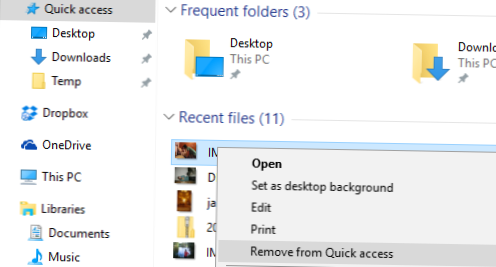Per nascondere un file specifico da recenti in Accesso rapido
- Apri Esplora file (Win + E) e fai clic / tocca Accesso rapido nel pannello di navigazione.
- In Accesso rapido, seleziona uno o più file in File recenti.
- Fare clic con il tasto destro o tenere premuto sui file selezionati e fare clic / toccare su Rimuovi da Accesso rapido.
- Come faccio a disattivare i file recenti in Windows 10?
- Come faccio a cancellare le mie cartelle recenti e i file frequenti?
- Come rimuovo i recenti dai file?
- Come escludo una cartella in Windows 10?
- Cosa è successo ai file recenti in Windows 10?
- Come faccio a impedire a Esplora file di mostrare i file recenti?
- Come nascondo le cartelle frequenti?
- Come si elimina una cartella in accesso rapido?
- Come faccio a rimuovere una cartella bloccata dall'accesso rapido?
- Posso eliminare la cartella Luoghi recenti?
- Come faccio a cancellare i file recenti in Windows?
- Come posso cancellare i documenti recenti in accesso rapido?
Come faccio a disattivare i file recenti in Windows 10?
Il modo più semplice per disattivare gli elementi recenti è tramite l'app Impostazioni di Windows 10. Apri "Impostazioni" e fai clic sull'icona di personalizzazione. Fare clic su "Start" sul lato sinistro. Dal lato destro, disattiva "Mostra app aggiunte di recente" e "Mostra elementi aperti di recente nelle Jump List su Start o sulla barra delle applicazioni".
Come faccio a cancellare le mie cartelle recenti e i file frequenti?
Puoi cancellare le cartelle utilizzate di frequente e la cronologia dei file recenti dall'accesso rapido utilizzando i passaggi seguenti:
- In Esplora file di Windows, vai al menu Visualizza e fai clic su "Opzioni" per aprire la finestra di dialogo "Opzioni cartella".
- Nella finestra di dialogo "Opzioni cartella", nella sezione Privacy, fare clic sul pulsante "Cancella" accanto a "Cancella cronologia Esplora file".
Come rimuovo i recenti dai file?
Cancella l'elenco dei file utilizzati di recente
- Fare clic sulla scheda File.
- Fare clic su Recenti.
- Fare clic con il pulsante destro del mouse su un file nell'elenco e selezionare Cancella elementi non appuntati.
- Fare clic su Sì per cancellare l'elenco.
Come escludo una cartella in Windows 10?
Vai all'inizio > impostazioni > Aggiornare & Sicurezza > Protezione di Windows > Virus & protezione dalle minacce. Sotto Virus & impostazioni di protezione dalle minacce, selezionare Gestisci impostazioni, quindi in Esclusioni selezionare Aggiungi o rimuovi esclusioni. Seleziona Aggiungi un'esclusione, quindi scegli tra file, cartelle, tipi di file o processo.
Cosa è successo ai file recenti in Windows 10?
Premi il tasto Windows + E. In Esplora file, seleziona Accesso rapido. Ora troverai una sezione File recenti che mostrerà tutti i file / documenti visualizzati di recente.
Come faccio a impedire a Esplora file di mostrare i file recenti?
Proprio come la cancellazione, l'occultamento viene eseguito da Opzioni Esplora file (o Opzioni cartella). Nella scheda Generale, cerca la sezione Privacy. Deseleziona "Mostra i file utilizzati di recente in Accesso rapido" e "Mostra le cartelle utilizzate di frequente in Accesso rapido" e premi OK per chiudere la finestra.
Come nascondo le cartelle frequenti?
Come rimuovere le cartelle frequenti da Accesso rapido in Windows 10
- Apri Esplora file.
- Fare clic su File -> Cambia cartella e opzioni di ricerca:
- In Privacy, deseleziona Mostra i file utilizzati di recente in Accesso rapido: fai clic sui pulsanti Applica e OK.
- Sblocca tutte le cartelle bloccate dalle cartelle frequenti in Accesso rapido.
Come si elimina una cartella in accesso rapido?
Se hai un determinato file o una cartella visualizzati nel tuo Accesso rapido che non vuoi che appaia, escluderlo è un processo molto semplice. Tutto quello che devi fare è fare clic con il pulsante destro del mouse sul file o sulla cartella e selezionare Rimuovi da Accesso rapido o Sblocca da Accesso rapido.
Come faccio a rimuovere una cartella bloccata dall'accesso rapido?
Esistono due modi per sbloccare l'accesso rapido. Apri la cartella Accesso rapido, quindi fai clic con il pulsante destro del mouse o tieni premuto sull'elemento che desideri rimuovere dall'elenco. Dal successivo menu contestuale, fai clic o tocca "Sblocca da Accesso rapido" e la cartella non viene più visualizzata tra gli altri elementi bloccati.
Posso eliminare la cartella Luoghi recenti?
1. Fare clic su Start e nella barra di ricerca digitare Luoghi recenti. 2. Nel riquadro dei programmi, fai clic con il pulsante destro del mouse su Luoghi recenti e fai clic su Cancella elenco elementi recenti.
Come faccio a cancellare i file recenti in Windows?
In alto a sinistra nella finestra di Esplora file, fai clic su "File", quindi su "Cambia cartella e opzioni di ricerca."3. In "Privacy" nella scheda Generale della finestra popup che appare, fai clic sul pulsante "Cancella" per cancellare immediatamente tutti i tuoi file recenti, quindi fai clic su "OK."
Come posso cancellare i documenti recenti in accesso rapido?
Fai clic su Start e digita: opzioni di file explorer e premi Invio o fai clic sull'opzione nella parte superiore dei risultati della ricerca. Ora nella sezione Privacy assicurati che entrambe le caselle siano selezionate per i file e le cartelle utilizzati di recente in Accesso rapido e fai clic sul pulsante Cancella. Questo è tutto.
 Naneedigital
Naneedigital